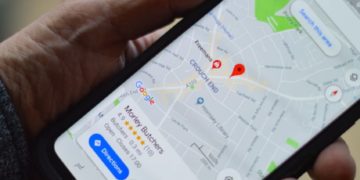Este é um aplicativo que vai muito além do simples bate-papo, envio de fotos e vídeos. Ele conta com várias funcionalidades que são desconhecidas pela maior parte dos usuários. Algumas delas podem ajudar a reforçar a segurança, sabia? Veja como rastrear ou ser rastreado por alguém apenas usando o WhatsApp.
Leia mais: WhatsApp: 5 truques ocultos do app que todo mundo precisa conhecer
O aplicativo é um dos mais usados no Brasil e no mundo. O que muita gente não sabe é que há uma possibilidade de rastreamento que está disponível na ferramenta. É tudo muito simples e prático. Antes de tudo, é preciso que você saiba que o seu contato deve estar conectado à internet. Só assim a ferramenta vai funcionar.
Rastrear pelo WhatsApp
Também é necessário liberar o sinal de GPS para que seja possível acompanhar o indivíduo pelo mensageiro. A ideia é usar esse recurso como uma medida de segurança, principalmente quando a pessoa está em uma área distante de você, vai pegar um Uber ou outro meio de transporte e não se sente tão confortável por estar por conta própria.
Nem pense em usar a ferramenta para monitorar alguém sem que ele saiba! Nesse caso, a pessoa pode sentir que teve a privacidade invadida e até irá se chatear com você. Se tiver a permissão para rastrear alguém pelo WhatsApp, você pode fazer isso por 15 minutos, uma hora ou até por oito horas.
É uma opção também para quem quer achar um contato em tempo real. Para tanto, é preciso ativar a “localização” no aplicativo. Em celulares com o sistema Android, clique em “compartilhar a sua localização”, que fica no ícone de clipe de papel. Depois, clique em “localização” e marque a opção de tempo real.
Ao continuar, você vai permitir o compartilhamento, então a pessoa vai receber a informação sobre onde você está.
Para celulares iOS, o compartilhamento de localização deve ser feito ao clicar no símbolo “+” e depois em “localização”. Será preciso selecionar a quantidade de tempo que deseja manter a informação disponível.
Foto: Tada Images/Shutterstock